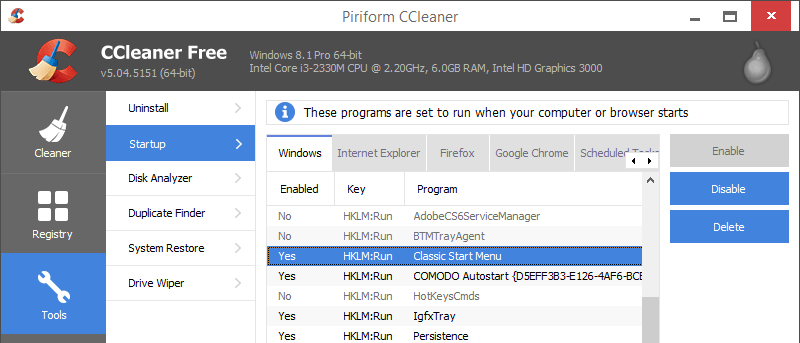![]() Каждая программа Windows, которую вы устанавливаете в своей системе, может добавить себя в качестве элемента автозагрузки. А слишком много элементов запуска означает, что вашей системе потребуется больше времени для загрузки и готовности к использованию. Чтобы справиться с этой проблемой, в Windows есть встроенный менеджер автозагрузки, который можно использовать для отключения программ запуска, которые больше не нужны. Но встроенный менеджер автозагрузки не обладает множеством функций и не предоставляет каких-либо дополнительных функций.
Каждая программа Windows, которую вы устанавливаете в своей системе, может добавить себя в качестве элемента автозагрузки. А слишком много элементов запуска означает, что вашей системе потребуется больше времени для загрузки и готовности к использованию. Чтобы справиться с этой проблемой, в Windows есть встроенный менеджер автозагрузки, который можно использовать для отключения программ запуска, которые больше не нужны. Но встроенный менеджер автозагрузки не обладает множеством функций и не предоставляет каких-либо дополнительных функций.
Вот некоторые из лучших менеджеров автозагрузки для вашего ПК с Windows, которые служат идеальной заменой диспетчеру автозагрузки по умолчанию.
1. Автозапуск
Очевидно, что Автозапуск является частью пакета SysInternals и является одним из лучших менеджеров автозагрузки Windows. Программное обеспечение легкое и мощное. Когда вы запускаете программное обеспечение, оно отображает все: от программ до записей реестра, файлов, исполняемых при загрузке, и случайных файлов DLL, которые настроены на автоматический запуск при запуске Windows.
Contents
1. Автозапуск
tup-managers-autoruns.png" alt="Автозапуск для Windows">Поскольку приложение отображает все, что настроено на автоматический запуск, его можно использовать для быстрого обнаружения любого вредоносного ПО или других вредоносных элементов автозагрузки. Чтобы отключить элемент автозагрузки, просто снимите флажок рядом с записью автозагрузки, и все готово. К сожалению, Autoruns не поддерживает задержку элементов запуска.
Поскольку Autoruns в основном ориентирован на опытных пользователей, будьте осторожны при его использовании, поскольку любое неразумное отключение элементов автозагрузки может помешать работе приложений.
2. Стартер
Менеджер автозагрузки
Стартер похож на Autoruns, но гораздо более организован и имеет более усовершенствованный пользовательский интерфейс. В отличие от Autoruns, Starter отделяет все запускаемые программы от служб и процессов запуска. Эта простая настройка пользовательского интерфейса поможет вам лучше управлять запускаемыми приложениями.
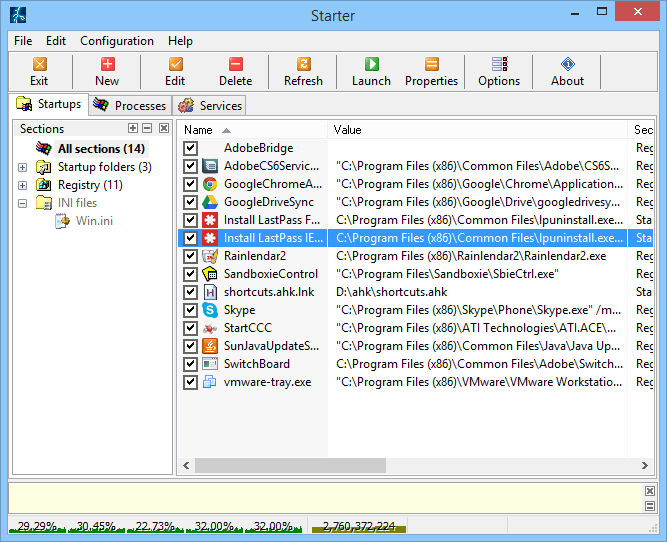
Чтобы отключить автоматический запуск приложения, службы или процесса, просто снимите флажок, и все готово. Помимо отключения элементов автозагрузки, вы также можете редактировать их, изменяя их параметры и состояние запуска. Для этого просто щелкните элемент правой кнопкой мыши и выберите «Изменить».
При этом Starter не фильтрует службы Windows, такие как автозапуск, а также не имеет возможности задерживать элементы автозагрузки. Поскольку он не фильтрует службы Windows, будьте осторожны при отключении элементов автозагрузки.
3. CCleaner
CCleaner — одна из лучших утилит очистки, доступных для Windows, а также моя любимая программа. Хотя он не так попул
2. Стартер
ециализированные менеджеры автозагрузки, он вполне функционален и имеет все основные параметры, необходимые для управления элементами автозагрузки.
Чтобы получить доступ к диспетчеру автозагрузки, откройте CCleaner, выберите «Инструменты» и выберите опцию «Автозагрузка». Как видите, CCleaner аккуратно классифицирует элементы автозагрузки. Чтобы отключить программу запуска, щелкните ее правой кнопкой мыши и выберите опцию «Отключить». Вот и все; использовать CCleaner для управления элементами автозагрузки очень просто.
4. WhatInMyStartup
WhatInMyStartup является частью бесплатные утилиты Nirsoft и имеет довольно минималистичный дизайн и функции. Хотя эта утилита не разделяет элементы автозагрузки, вы можете легко отключить элемент автозагрузки, просто щелкнув правой кнопкой мыши и выбрав опцию «Отключить». Кроме того, вы также можете удалить элемент автозагрузки, выбрав опцию «Удалить».
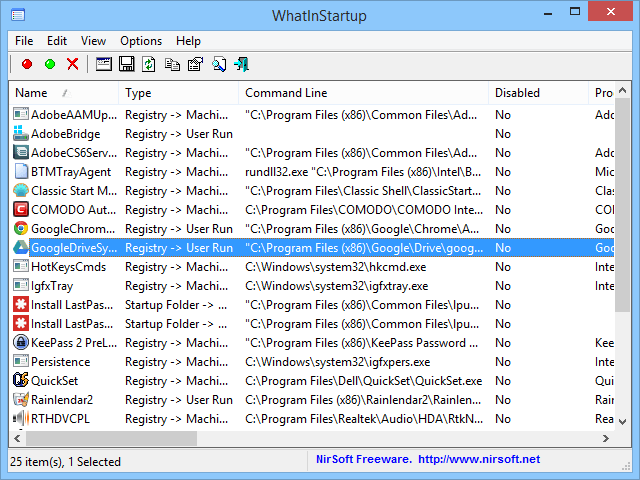
Помимо отключения и удаления программ вы можете собрать дополнительную информацию о целевой программе или процессе, выбрав опцию «Поиск Google — Имя исполняемого файла» или «Поиск Google — Название продукта».
5. ВинПатроль
WinPatrol — еще один менед
3. CCleaner
dows, пользовательский интерфейс которого напоминает приложение Autoruns. В отличие от автозапуска, он не является полностью бесплатным, но предлагает дополнительные функции, такие как задержка элементов автозагрузки, интеграция с проводником Windows, доступ в один клик к файлу хостов Windows и т. д.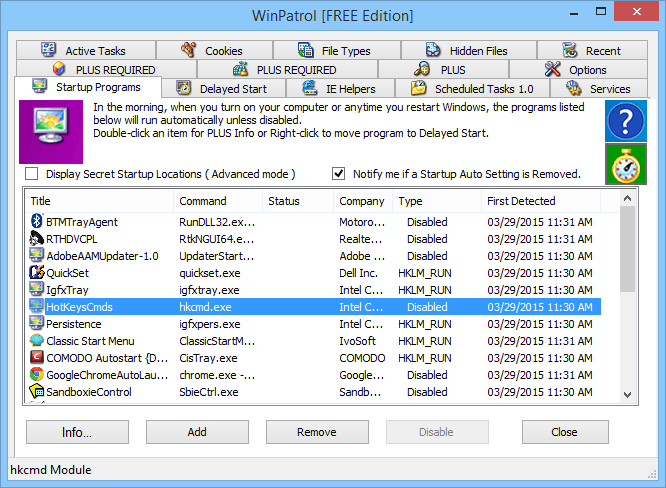
В бесплатной версии некоторые категории автозагрузки, такие как расположение реестра и элементы управления Activex, заблокированы. Чтобы отключить элемент автозагрузки, выберите программу и нажмите кнопку «Отключить», появившуюся внизу экрана. Чтобы отложить запуск, щелкните правой кнопкой мыши программу и выберите опцию «Переместить в список программ отложенного запуска». Использовать WinPatrol очень просто.
На этом пока все, и, надеюсь, это поможет. Используете ли вы какой-либо из вышеперечисленных менеджеров автозагрузки для своей системы Windows? Поделитесь своими мыслями и опытом, используя форму комментариев ниже.